Debljine linija u Revit®-u
Općenito, Revitove linije čine tri elementa (parametra):
- Boja linije
- Debljina linije
- Uzorak / stil linije
Kad govorimo o “linijama”, mislim na Revit linije općenito: npr. crtaće linije i linije (rubove) Revitovih objekata (rubovi i druge linije instanci Revit familija). Zapravo bilo koja linija koja se vidi u tlocrtnim prikazima, presjecima, pročeljima, 3D prikazima i drugim Revit prikazima.
Boja linije je jasna sama za sebe. Idemo reći nešto više o debljinama linija u Revitu (Line Weights).
Prema ISO/DIN standardu, osnovne debljine linija su sljedeće:
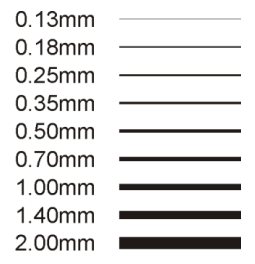 ISO/DIN kodiranje debljina linija bojama za CAD sustave
ISO/DIN kodiranje debljina linija bojama za CAD sustave
0.09mm tirkizna (eng. Cyan)
0.13mm purpurnocrvena (mislim da sam prvu put u životu upotrijebio ovu riječ) (eng. Magenta)
0.18mm crvena (eng. Red)
0.25mm bijela (eng. White)
0.35mm žuta (eng. Yellow)
0.50mm smeđa (eng. Brown)
0.70mm plava (eng. Blue)
1.00mm narančasta (eng. Orange)
1.40mm zelena (eng. Green)
2.00mm siva (eng. Grey)
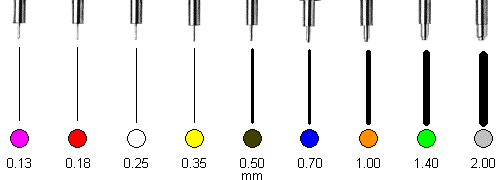
Debljine linija prema ISO standardu su ovisne od debljini 1 koji se množi ili dijeli sa drugim korjenom iz broja 2.
Na primjer:
1mm/sqrt(2) = 0,70mm
ili
0,13mm * sqrt(2) = 0,18mm
itd.
Na ovaj način možemo ekstrapolirati sve standardizirane debljine linija. Međutim, u Revitu, često koristimo sve ove debljine linija i još nekoliko drugih debljina.
Debljine linije su obično zadane u Revit projektu (ili Revit predlošku / templateu). Razlika između Revita i AutoCAD-a je u tome što u Revitu radi debljina linija odmah imamo zadane sve stilove ispisa unaprijed. Što to znači? Usporedimo AutoCAD i Revit.
U AutoCAD-u obično odabiremo stil ispisa (eng. Plot Style) kad ispisujemo dokument iz modela (izmeđuostalog). Revit pak radi kao WYSIWYG (eng. What You See Is What You Get u slobodnom prijevodu “Što vidiš to dobiješ” (ispisano), znači, kako vidimo neki pogled ili nacrt u Revitu, tako će biti i ispisan na papiru. Ajmo biti skroz precizni pa reći da prekidač “Show Thin Lines” (uključi vektorski prikaz linija) u Revitu ne znači da će se linije tako ispisati (bez debljina). Bez obzira bilo uključeno ili isključeno, “Show Thin Lines” ne utječe na ispis, svaka linija se ispisuje u “stvarnoj” debljini.
Debljine linija u Revitu se podešavaju preko alatne trake, na kartici Manage, zatim pod Additional Settings, odaberemo ![]() Line Weights:
Line Weights:
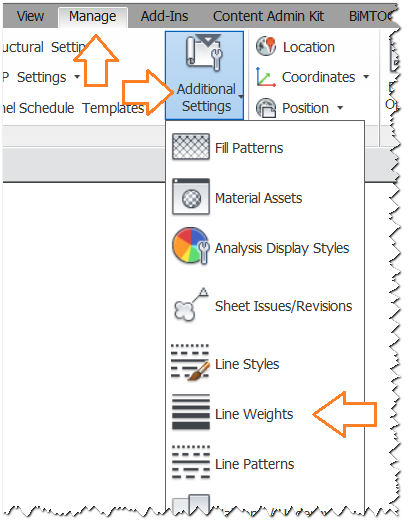
Otvorit će nam se dijalog, ima tri kartice: Model Line Weights, Perspective Line Weights i Annotation Line Weights. Na svakoj od kartica možemo vidjeti tablicu za 16 redaka označeni rednim brojevima od 1 do 16. Ovi brojevi se u Revitu zovu PENS (pera). Nije moguće dodati dodatna pera ili ukloniti postojeća.
Debljine linija u modelu
Najveća tablica u dijalogu određuje debljine linija modelskih elemenata. Ove debljine linija se primjenjuju na svim prikazima koji ovise o mjerilu (3D, tlocrtni prikazi, prikazi stropova, prikazi konstrukcije, pročelja, detalji, presjeci itd.) – svi koji imaju u parametrima opciju mjerila “Scale”. Tablica ima 16 redova i 6 osnovnih stupaca. U zaglavlju svakog stupca vidimo na koje mjerilo se taj stupac odnosi, tj. u kojem mjerilu će biti primijenjene. Moguće je dodati dodatna mjerila. Ukoliko se u nekom prikazu koristi mjerilo kojeg nema u ovoj tablici, Revit će primijeniti debljine linija iz najbližeg mjerila.
Ovo je sve zapravo vrlo praktično jer nam omogućuje da nam prikazi (dokumentacije) izgledaju dobro i konzistentno na svim mjerilima. Ok, bar se nadajmo da će biti tako.
Zadane (defaultne) debljine linija u Autodesk® Revit®
Prije nego nastavim, samo da podijelim svoje mišljenje o zadanim (defaultnim) debljinama linija u Revitu:
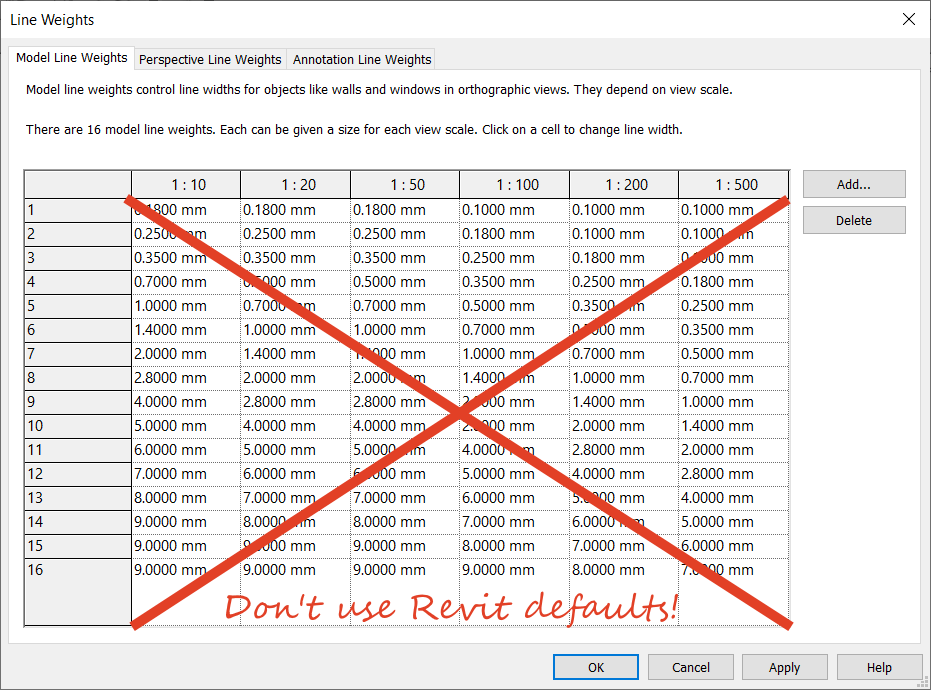
Kao što vidite u tablici iznad, debljine linija idu do 9mm.
9mm?! Da li ste ikad u svom profesionalnom životu stali i pomislili: “hm, ovo bi trebalo biti bar 9mm debela linija, to će biti krasna tehnička dokumentacija”?
Ja nisam.
Logika je jednostavna, ako trebate deblju liniju, uvijek možete povući više tankih linija. Ili napraviti puno šrafirano područje (solid fill hatch). Ali, ako trebate nešto tanko, ne možete prepoloviti debljinu linije. Nema načina da to dobijete.
Također, mnogi Revit profesionalci savjetuju da ne mijenjate debljinu linija između mjerila. Druga stvar je što defaultna tablica koristi pera 1 i 2 koji su rezervirani za druge stvari (čitaj dalje za više informacija). Također, pera od 6 do 16, u mjerilu 1:10 su upropaštena za ništa.
Evo dobrog izazova: koristeći zadane (defaultne) Autodesk® Revit debljine linija nacrtajte detalj u mjerilu 1:10 s linijama debljine 0.100mm.
Da zaključim: Ne koristite to, to je loše, promijenite tu tablicu!
Engipedia Revit Standard debljine linija
Primjer: ako koristimo postavke pera iz tablice ispod, možemo vidjeti da pero 13 ima debljinu linija 0.350mm u mjerilu 1:100, ali, u većem mjerilu, npr. u mjerilu 1:500, isto pero (13) će biti debelo samo 0.250mm. Između mjerila 1:10 i 1:100 nema promjene u debljini linija određenog pera jer je ta praksa polučila malo benefita i puno problema.
Ako koristimo standardne ISO debljine linije i interpoliramo međukorake (kako bi bili kompatibilni s AutoCAD print plot stilovima koji se možda još uvijek koristi u organizaciji), preporučene (Engipedia Revit Standard) postavke debljine linija modelskih elemenata bi bile kako slijedi na slici:
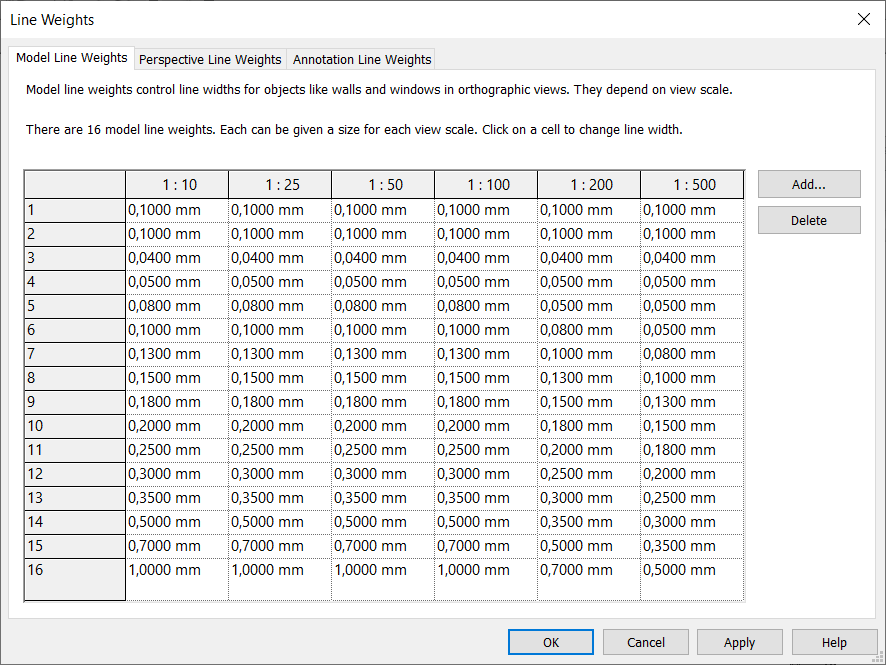
Perspective Line Weights i Annotation Line Weights imaju iste debljine linija kao stupac za mjerilo 1:100 u kartici Model Line Weights.
Tablicu je jednostavno prilagoditi našim potrebama tako da jednostavno kliknemo u svaku ćeliju i upišemo željenu vrijednost debljine linije (u milimetrima). Jednom kad postavimo svoj vlastiti standard Revit pera, tj. standard debljina linija, preporučam da to više ne mijenjate kasnije jer će poremetiti stilove svih objekata u modelu koji koriste određeno pero (zadano u Object Styles dijalogu). Koristim zareze umjesto decimalne točke, kako? Pročitaj ovdje.
Napomena: Prvi redak u tablici na kartici Model Line Weights (debljine pera #1) se koristi za Revit šrafure (rezervirana je za to, promjena te debljine će promijeniti debljine SVIH linija šrafura). Površinska šrafura na elementima stropa (Ceilings kategorija) koriste pero #2 (rezervirano je za to). Znači, ako želite te stvari kontrolirati nezavisno najbolje je da ih ne koristite ni za što drugo u projektu te počnete s vašim debljinama od pera #3.
Trik: Ako podesimo debljine linija u jednoj datoteci (modelu, predlošku ili familiji), vrlo je jednostavno te postavke prebaciti u drugi projekt pomoću alata Transfer Project Standards na Manage kartici (odabrati Line Weights kad ponudi, naravno).
Debljine linija u Revit perspektivi
Ove debljine linija se koriste u 3D perspektivnim prikazima. Ima samo jedan stupac jer ne ovise o mjerilu. Napomena: “obični” 3d (aksonometrijski prikaz) ovisi o mjerilu, stoga koristi debljine linija iz kartice Model Line Weights (one iz velike tablice debljina).
Debljine linija elemenata oznaka u Revitu (anotacijski elementi)
Ove debljine linija se koriste za sve oznake u Revitu (oznake elemenata, kote, oznake visine itd.) Imaju samo jedan stupac jer ne ovise o mjerilu, elementi oznaka u Revitu imaju konzistentnu (konstantnu) debljina linija neovisno o mjerilu prikaza. Na primjer, debljina linije kote će biti jednaka na svim mjerilima, što je logično.
Da zaključim: ako negdje u Revitu naletimo da je neka linija debljine npr. 3 onda:
- Ako je to element oznake (anotacijski element), pogledamo koliko je debelo pero broj 3 u tablici Annotation Line Weights.
- Ako to nije element oznake, pogledamo mjerilo i tablicu Model Line Weights da saznamo debljinu linije za određeno mjerilo i
- pogledamo tablicu Perspective Line Weights da saznamo debljinu te linije kad je prikazana u perspektivi.
Svakako pročitajte i ove povezane teme: UZORCI LINIJA U REVITU, STILOVI LINIJA U REVITU

Pingback: Uzorci linija u Revit-u - engipedia
Pingback: Stilovi linija u Revitu - engipedia